MacでBluetooth接続!周辺機器を簡単設定でワイヤレス利用
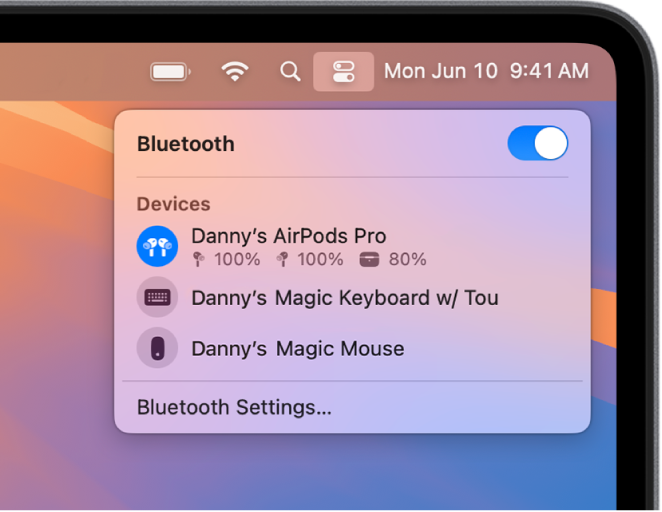
MacでBluetooth接続を利用することで、ワイヤレスで周辺機器を使用することができます。この記事では、MacでBluetoothを使うための基本的な設定方法や、周辺機器の接続方法について説明します。Bluetoothは、機器同士をケーブルなしで接続する技術であり、Macユーザーにとって非常に便利な機能です。まず、MacでBluetoothを使うための前提条件と、基本的な設定方法について見ていきましょう。
イントロダクション
MacでBluetooth接続を利用することで、ワイヤレスの周辺機器を簡単に設定し、使用することができます。Bluetoothは、機器間の短距離無線通信を可能にする技術であり、Macユーザーにとって非常に便利な機能です。MacでBluetoothを使うには、まずシステム環境設定からBluetoothを選択し、電源をオンにする必要があります。
Bluetooth対応の周辺機器、たとえばヘッドセットやマウス、キーボードなどを接続するには、機器の電源をオンにし、Macと機器の距離を10メートル以内にする必要があります。Macは自動的に周辺機器を検出し、ペアリングを促します。ユーザーはBluetooth設定画面で機器の名前を探し、クリックしてペアリングボタンをクリックするだけで、簡単に接続できます。
接続が失敗した場合には、いくつかの対処法があります。たとえば、機器の電源リセットを行ったり、MacのBluetoothを一度オフにして再起動することが有効です。また、機器の設定を工場出荷時にリセットすることも一つの方法です。これらの対処法を試すことで、多くの場合、問題は解決します。さらに、メニューバーのBluetoothアイコンから接続状態を確認し、接続を切断または再開することができます。これにより、ユーザーはBluetooth接続の状態を簡単に管理できます。
MacでBluetoothを有効にする方法
MacでBluetooth接続を利用するには、まずシステム環境設定からBluetoothを有効にする必要があります。具体的には、画面上部のAppleメニューから「システム環境設定」を選択し、「Bluetooth」をクリックします。すると、Bluetooth設定画面が表示されるので、Bluetoothをオンにするボタンをクリックして電源を入れます。これでMacのBluetoothが有効になり、周辺機器との接続が可能になります。
次に、Bluetooth対応の周辺機器(ヘッドセット、マウス、キーボードなど)の電源をオンにし、Macとの距離を10メートル以内に近づけます。すると、Macが周辺機器を検出し、Bluetooth設定画面に機器の名前が表示されます。表示された機器の名前をクリックし、ペアリングボタンをクリックすると、Macと周辺機器が接続されます。
Bluetooth周辺機器の接続方法
MacでBluetooth接続を利用するには、まずシステム環境設定からBluetooth設定を開きます。ここでBluetoothの電源をオンにする必要があります。Bluetooth対応の周辺機器(ヘッドセット、マウス、キーボードなど)を接続するには、機器の電源をオンにし、Macと機器の距離を10メートル以内に保ちます。周辺機器をペアリングするには、Bluetooth設定画面で機器の名前を探し、クリックしてペアリングを実行します。
接続が失敗した場合の対処法として、機器の電源リセットやMacのBluetoothを一度オフにして再起動することが有効です。また、機器の設定を工場出荷時にリセットすることも一つの方法です。Bluetooth接続の状態を確認し、管理するには、メニューバーのBluetoothアイコンから接続状態を確認し、接続を切断または再開することができます。これらの手順に従うことで、MacでのBluetooth接続がスムーズに行えるようになります。
周辺機器のペアリング手順
MacでBluetooth接続を利用するには、まずシステム環境設定からBluetoothを選択し、電源をオンにする必要があります。Bluetooth対応の周辺機器(ヘッドセット、マウス、キーボードなど)を接続するには、機器の電源をオンにし、Macと機器の距離を10メートル以内にする必要があります。周辺機器をペアリングするには、Bluetooth設定画面で機器の名前を探し、クリックしてペアリングボタンをクリックします。
ペアリングの際には、機器のペアリングモードを有効にする必要がある場合があります。具体的な手順は機器のマニュアルを参照してください。Macと周辺機器の距離が離れすぎていると、接続が不安定になることがあります。接続が失敗した場合の対処法として、機器の電源リセット、MacのBluetoothを一度オフにして再起動する、機器の設定を工場出荷時にリセットするなどの方法があります。
接続が確立すると、メニューバーのBluetoothアイコンから接続状態を確認し、接続を切断または再開することができます。これにより、簡単に周辺機器を管理し、ワイヤレス利用を実現できます。
接続トラブルの対処法
MacでBluetooth接続を利用する際、接続トラブルに遭遇することがあります。Bluetooth接続の不具合は、機器の電源や距離、干渉など様々な要因によって引き起こされることがあります。このような場合、まずは機器の電源をリセットしてみてください。機器の電源を一度オフにして、再度オンにすることで、接続が回復することがあります。
また、MacのBluetooth設定を一度オフにして再起動することも有効です。これにより、MacのBluetoothスタックがリセットされ、接続が回復することがあります。さらに、機器の設定を工場出荷時にリセットすることも、接続トラブルの解決に役立つことがあります。機器のマニュアルを参照して、リセット方法を確認してください。
Bluetooth接続の管理と確認方法
MacでBluetooth接続を利用する際には、接続の管理と確認が重要です。メニューバーに表示されるBluetoothアイコンを利用することで、簡単に接続状態を確認できます。このアイコンをクリックすると、現在接続されている周辺機器の一覧が表示され、個々の機器の接続を切断したり再開したりすることができます。
また、システム環境設定からBluetooth設定画面にアクセスすることで、より詳細な接続状況を確認し、管理することができます。ここでは、接続されている機器のバッテリー残量や信号強度などを確認できます。さらに、機器のペアリングや接続設定の変更も可能です。
接続に問題が発生した場合、Bluetoothを再起動することで解決できる場合があります。システム環境設定のBluetooth設定画面で、Bluetoothをオフにしてから再度オンにすることで、接続がリセットされます。また、機器の電源をリセットすることも有効な場合があります。これらの方法を試すことで、多くの接続問題を解決できます。
まとめ
MacでBluetooth接続を利用するには、まずシステム環境設定からBluetoothを選択し、Bluetooth電源をオンにする必要があります。これにより、Macは周辺機器との接続を検出できるようになります。次に、Bluetooth対応の周辺機器(ヘッドセット、マウス、キーボードなど)の電源をオンにし、Macとの距離を10メートル以内に近づけます。
周辺機器をペアリングするには、Bluetooth設定画面で機器の名前を探し、クリックしてペアリングボタンをクリックします。接続が成功すると、機器はMacとワイヤレスで利用できるようになります。接続が失敗した場合、機器の電源リセットやMacのBluetoothを一度オフにして再起動するなどの方法で対処できます。
また、Bluetooth接続の状態を確認し、管理する方法として、メニューバーのBluetoothアイコンから接続状態を確認し、接続を切断または再開することができます。これにより、Macと周辺機器の接続を簡単に管理できます。
よくある質問
MacでBluetooth接続をするにはどうすればいいですか?
MacでBluetooth接続をするには、まずBluetooth機能をオンにする必要があります。Macのシステム環境設定を開き、Bluetoothを選択します。次に、接続したい機器をペアリングモードにします。MacのBluetooth設定画面で、機器が検出されたら選択して接続します。一部の機器では、PINコードの入力が必要な場合があります。正しいコードを入力すると、機器が接続されます。
Bluetooth接続がうまくいかない場合はどうすればいいですか?
Bluetooth接続がうまくいかない場合は、まず機器がペアリングモードになっているか確認してください。また、MacのBluetooth機能がオンになっているかも確認する必要があります。さらに、機器とMacの距離が近すぎたり遠すぎたりしていないかも要因の一つです。機器やMacの再起動を試してみるのも有効です。それでも解決しない場合は、干渉の可能性もあるため、他の機器のBluetoothをオフにしてみてください。
Bluetooth接続できる機器にはどんなものがありますか?
Bluetooth接続できる機器には、ワイヤレスヘッドフォン、キーボード、マウス、スピーカーなどがあります。これらの機器は、Macとワイヤレスで接続でき、コードレスでの利用が可能です。Bluetoothのバージョンによっては、データ転送にも利用できますが、一般的にはオーディオ機器や入力機器に利用されることが多いです。機器の説明書やメーカーのWebサイトで、Bluetoothに対応しているか確認する必要があります。
Bluetooth接続のセキュリティはどうなっていますか?
Bluetooth接続のセキュリティについては、機器によって異なることがありますが、一般的には暗号化技術が用いられています。Macと機器の間でペアリングを行う際には、安全な接続を確立するために必要な手続きが行われます。また、機器によっては、認証プロセスが必要な場合もあります。しかし、セキュリティリスクを完全に排除することはできないため、重要なデータの転送には注意が必要です。また、ソフトウェアのアップデートを行うことで、セキュリティの向上が図られることがあります。
Deja una respuesta
Lo siento, debes estar conectado para publicar un comentario.
関連ブログ記事